Uma das características que normalmente se destaca no Ubuntu é o curto tempo de boot do sistema. Como todos sabemos, o tempo de inicialização está muita das vezes associado ao número de aplicações/serviços que arrancam automaticamente aquando do arranque do sistema.
Nas distribuições baseadas no Debian, como por exemplo o Ubuntu, os scripts de inicialização dos programas/serviços estão localizados em /etc/init.d. No entanto, é necessário que o utilizador tenha bons conhecimentos para proceder a alterações.
Para mudar este cenário e controlar todas as aplicações/serviços no arranque, apresentamos o BUM ( Boot-Up Manager)
O bum permite identificar quais as aplicações/serviços carregadas e que foram inicializadas após o arranque do sistema, podendo desta forma o utilizador activar/desactivar alguns serviços que não necessite (ex. Bluethoot), tornando o boot ainda mais rápido.
Como instalar?
Podem instalar simplesmente recorrendo ao Ubuntu Software Center e procurando do bum
Ou via terminal, através do comando:
sudo apt-get install bum
Depois de instalado, podemos iniciar o bum indo ao menu System—>Administration—>BootUP Manager
Numa primeira janela, podemos de imediato visualizar quais as aplicações/serviços que estão a correr no momento.
O bum disponibiliza ainda um modo avançado onde podemos visualizar ao pormenor o estado de cada serviço por runlevel.
Para quem não sabe, existem vários níveis de funcionamento de um sistema Linux (runlevels):
- Runlevel 0 - Modo single-user: apenas suporta um utilizador, mas este pode lançar qualquer número de tarefas. Os serviços de rede estão desligados
- Runlevel 1 – Modo multi-user (sem NFS): vários utilizadores a trabalhar apenas em consola
- Runlevel 3 – Modo Multiuser com rede
- Runlevel 5 – Modo multi-user com sistema de janelas X
- Runlevel 0 – Parado (halt), usado para fazer shutdown ao sistema
Normalmente os sistemas funcionam no runlevel 3 ou 5.
Ainda relativamente a imagem anterior, verificamos que aparecem os caracteres ‘K’ e ‘S’. Basicamente existem scripts cujos nomes começam pelas letras K, para enviar um Kill ao serviço ou S para lançar o serviço (start)
Nota: É extremamente importante que o utilizador tenha conhecimentos para efectuar alterações, devendo sempre realizar um backup antes de qualquer modificação.
Gostei bastante desta aplicação, pois permite controlar as aplicações/serviços que arrancam na inicialização do sistema operativo. Lembram-se do msconfig no Windows? O objectivo desta aplicação é o mesmo.
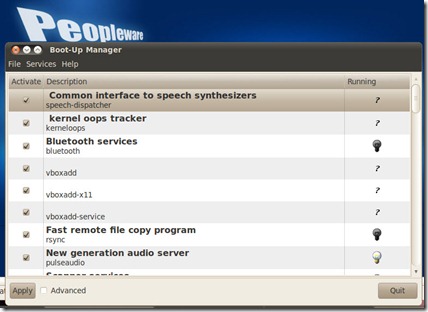
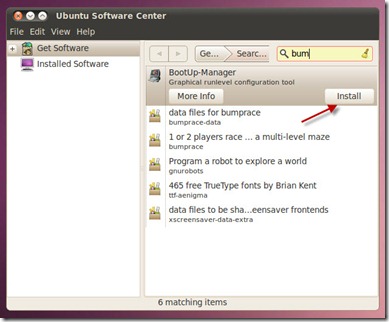
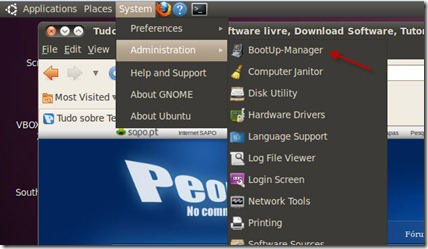
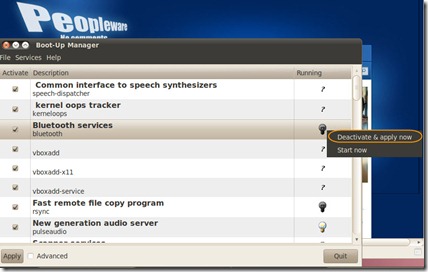
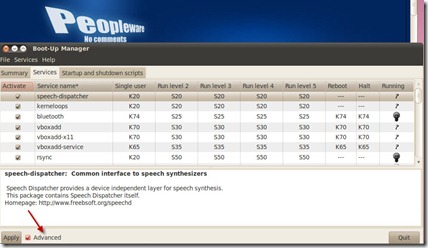
Sem comentários:
Enviar um comentário